鸿蒙翻译功能怎么用 鸿蒙ai字幕翻译的使用方法
鸿蒙翻译功能怎么用?鸿蒙ai字幕翻译在哪?很多小伙伴都已经升级了鸿蒙系统,但是有很多功能还会知道如何去使用,像是翻译功能、ai字幕翻译功能都有点不知道在哪里!在这里小编就来告诉你这些功能在哪里,并且要怎么使用吧!
鸿蒙翻译功能怎么用 鸿蒙ai字幕翻译的使用方法
鸿蒙翻译功能怎么用?
有时候,我们需要到外语网站上查看资料,可是,又看不懂外语,这个时候怎么办?通过鸿蒙手机的智慧翻译功能,就可以快速把外语翻译成中文。只需要在浏览外语网页时,用双指长按页面。

然后点击“全屏翻译”,就可以把外语网页的内容翻译成中文,这样我们就能轻松查阅资料了。

鸿蒙ai字幕翻译在哪?怎么用?
这次的鸿蒙ai功能展现的还是很全面的,不过重点强化了翻译功能,单指长按文字可以选择文字或段落直接翻译,双指按压图片也可以提取文字翻译,还有AI字幕,实时转译英语、日语、韩语并以中文字幕的方式显示。
再来看看ai字幕是怎么设置的:
1、在鸿蒙系统的【设置】中找到【智慧助手】;

2、点击【智慧助手】功能进入找到并开启AI字幕;
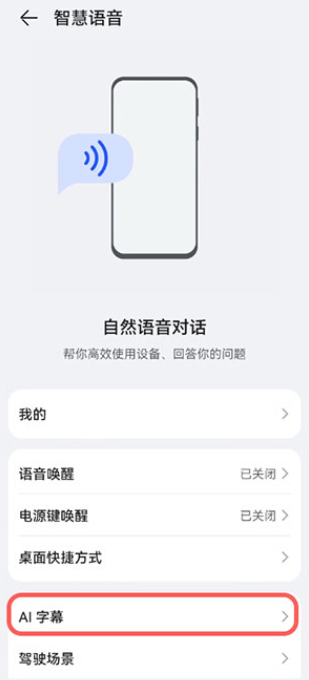
3、上下滑动找到【AI字幕】功能;
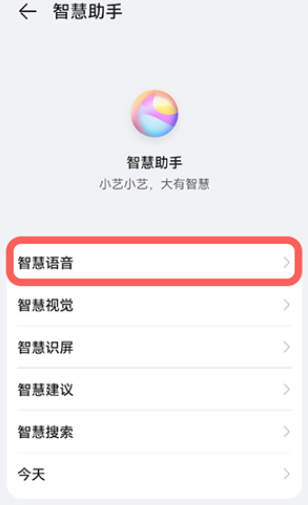
4、将“Ai字幕”右侧的滑块开启,然后点击下方的【声音源语言】;
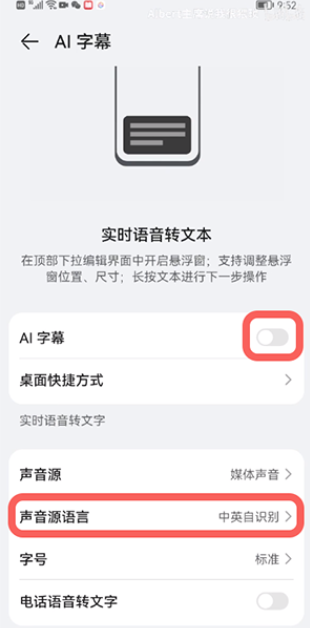
5、选择需要翻译的文字,默认是中英文自动识别,根据自己需求选择即可;

6、选择好之后,将会在观看英语、日语等语言的视频时,将会在底部中文字幕。



















